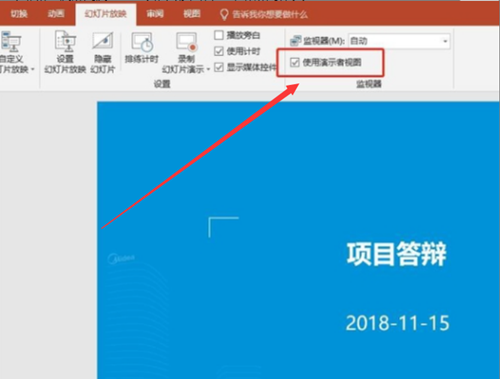Word怎么删除不需要的页面, Word如何删除不需要的页面?今天就和大家分享一下使用Word时如何删除不想要的页面。有些用户想删除好文档中的某个页面,但是不知道怎么删除。
那么我们来看看下面的教学方法。
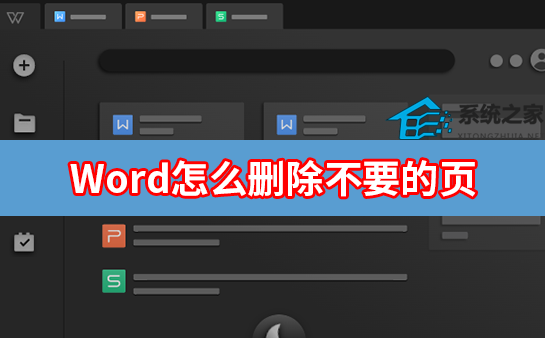
Word如何删除不需要的页面?
1.快速定位标题,删除整个页面。
对于一个长文档来说,章节太多,查找起来很不方便。我们可以进入“查看”——勾选“导航窗格”。这时左边会显示导航窗口,我们可以看到所有的章节。单击选择,然后右键单击删除整个页面。
: 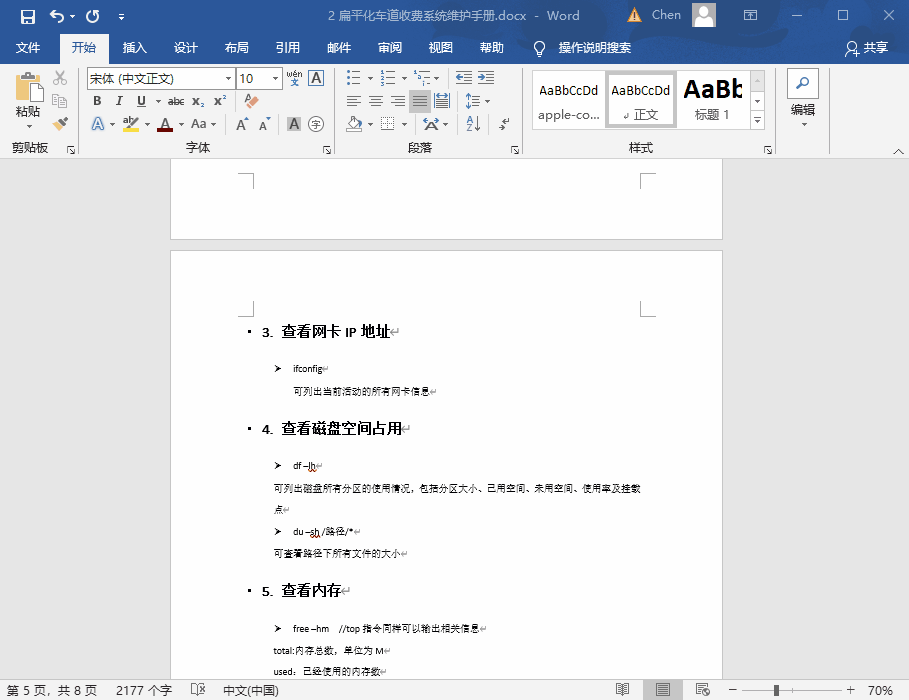 2.快速定位页面并删除整个页面。
2.快速定位页面并删除整个页面。
同样,我们单击查看-检查导航窗格,然后单击左侧导航中的页面。这时,我们可以看到所有的页面。只需点击一个页面就可以快速定位,然后用光标选择页面的所有内容。
然后按“删除”删除整个页面。
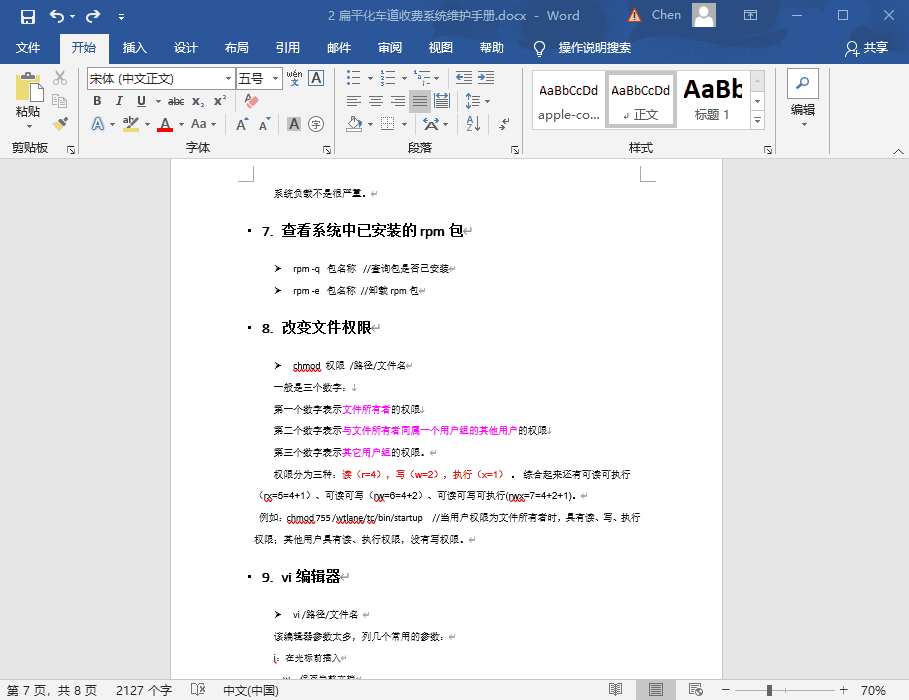 不需要定位时,我们可以直接选择整页文章,按“删除”键删除。记住不要按[[退格]],这只会删除文本,而不是整个页面。
不需要定位时,我们可以直接选择整页文章,按“删除”键删除。记住不要按[[退格]],这只会删除文本,而不是整个页面。
以上就是边肖为您带来的关于Word如何删除不想要的页面的内容。希望能解决你的问题。感谢您的阅读。更多精彩内容请关注本站。
Word怎么删除不需要的页面,以上就是本文为您收集整理的Word怎么删除不需要的页面最新内容,希望能帮到您!更多相关内容欢迎关注。